G DATA Business Solutions: SIEM Plugin Konfiguration Splunk
Splunk ist ein kostenpflichtiges Log-, Monitoring- und Reporting-Tool zur Überwachung interner Verbindungen.
Mithilfe dieser Anleitung können Sie über den Telegraf Dienst Sicherheitsereignisse des G DATA Management Servers an Ihren Splunk Server weitergeben (Output).
Diese Anleitung setzt voraus, dass die eingehende Konfiguration sowie die G DATA Management Server Konfiguration bereits vorgenommen wurde.
Plugin Konfiguration
Dateneingabe und Token für HTTP Event Collector erstellen. Der Token wird zum Senden von Daten benötigt.
https://docs.splunk.com/Documentation/Splunk/8.0.1/Data/UsetheHTTPEventCollector.
1 |
Öffnen Sie Splunk Web. |
2 |
Klicken Sie in Splunk Web auf Settings und dann auf Data Inputs. |
3 |
Klicken Sie bei Local Inputs auf HTTP Event Collector. |
4 |
Stellen Sie sicher, dass HTTP Event Collector aktiviert ist. 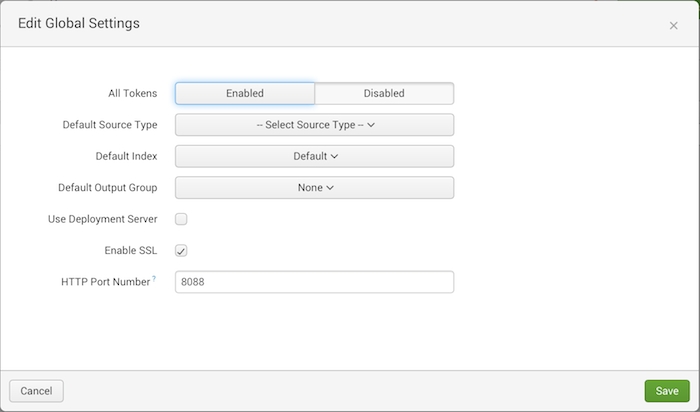
|
5 |
Öffnen Sie die Global Settings. |
6 |
Setzen Sie All Tokens auf Enabled. |
7 |
Klicken Sie auf Save. |
8 |
Erstellen Sie einen HTTP Event Collector Token zum Senden von Dateien. |
9 |
Geben Sie auf der Seite Select Source im Feld Name einen Token-Namen ein, z. B. "Metrics token". Alle weiteren Felder bleiben leer. |
10 |
Klicken Sie auf Next. |
11 |
Auf der Seite Input Settings page für Source Type klicken Sie auf New. |
12 |
Geben Sie bei Source Type den Namen Ihres Quellentyps ein. |
13 |
Wählen Sie für Source Type Category die Option Metrics. |
14 |
Optional: geben Sie unter Source Type Description eine Beschreibung Ihres Quellentyps ein. |
15 |
Wählen Sie für Default Index die Option Metrics Index oder legen Sie einen neuen Index an. Wollen Sie einen neuen Index anlegen, dann führen Sie die folgenden fünf Schritte aus.
|
16 |
Klicken Sie auf Review und anschließend auf Submit. |
17 |
Kopieren Sie den angezeigten Token. |
Telegraf Konfiguration (Output)
Dieses Plugin sendet Metriken in einer HTTP-Nachricht, die mit einem der Ausgabedatenformate kodiert ist.
1 |
Öffnen Sie mit einem Editor die Telegraf-Konfigurationsdatei |
2 |
Passen Sie den folgenden Wert an: [[outputs.syslog]] ## URL to connect to ## ex: address = "tcp://127.0.0.1:8094" ## ex: address = "tcp4://127.0.0.1:8094" ## ex: address = "tcp6://127.0.0.1:8094" ## ex: address = "tcp6://[2001:db8::1]:8094" ## ex: address = "udp://127.0.0.1:8094" ## ex: address = "udp4://127.0.0.1:8094" ## ex: address = "udp6://127.0.0.1:8094" address = "udp://127.0.0.1:514" Die Zeile address = "udp://127.0.0.1:514" muss mit Rauten versehen werden: |
3 |
Fügen Sie in der Telegraf-Konfigurationsdatei folgende Zeilen hinter der letzten Zeile im Bereich OUTPUT PLUGINS hinzu. Output Plugin Konfiguration Weitere Informationen erhalten unter folgendem Link: |
4 |
Ändern Sie Zeile 4 von url = "http://127.0.0.1:8080/telegraf" zu "https://hostname:port/services/collector". |
5 |
Wenn Sie mit selbst signierten Zertifikaten arbeiten, ändern Sie Zeile 27 von insecure_skip_verify = "false" zu "true". Entfernen Sie die Auskommentierung. |
6 |
Ändern Sie das Datenausgabeformat in Zeile 33 von data_format = "influx" zu "splunkjson". |
7 |
Entfernen Sie in Zeile 40 die Auskomentierung. Ändern Sie in Zeile 42 den Content-Type von text/plain; charset=utf-8 zu application/json; charset=utf-8. Entfernen Sie auch bei Zeile 42 die Auskommentierung. |
8 |
Fügen Sie die folgenden Zeilen nach dem Absatz Content-Type hinzu um Anfragen von Splunk zu erhalten. |
9 |
Tragen Sie in Zeile 44 bei Authorization Ihren erstellten Splunk Web HTTP Event Collector-Token ein. |
10 |
Tragen Sie in Zeile 45 bei X-Splunk-Request-Channel eine beliebigen GUID ein. Diese wird zum Identifizieren von Anfragen benötigt. Eine GUID können Sie zum Beispiel bei diesem Generator erstellen: |
11 |
Legen Sie einen neuen Telegraf Dienst an, der die angepasste „telegraf.conf“ verwendet. |